O texto não é exibido corretamente no Chrome no Windows 11/10

Se as fontes ou o texto não estiverem sendo exibidos corretamente no navegador Google Chrome no Windows 11/10, esta postagem poderá ajudá-lo. O problema pode ocorrer se as configurações de fonte forem alteradas.
O texto não é exibido corretamente no Chrome no Windows 11/10
Para corrigir o texto que não é exibido corretamente no Chrome no Windows, siga estas etapas:
- Usar o sintonizador de texto Cleartype
- Modifique as configurações de fonte do Chrome
- Habilitar/Desabilitar Aceleração de Hardware
- Modificar configurações de aparência do Windows
- Atualize o Google Chrome
- Redefinir Chrome
Agora vamos ver isso em detalhes.
1] Use o sintonizador de texto Cleartype
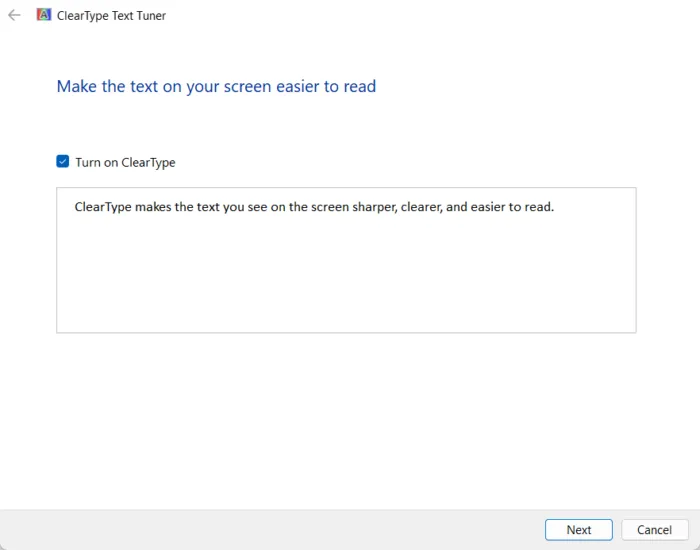
A execução do Cleartype Text Tuner permite que os usuários modifiquem a configuração da fonte em seus dispositivos. Veja como fazer:
- Clique em Iniciar, procure por Cleartype e abra Ajustar texto ClearType.
- No sintonizador de texto ClearType, marque a caixa ao lado de Ativar ClearType e clique em Avançar e conclua as etapas.
- Por fim, clique em Concluir.
2] Modifique as configurações de fonte do Chrome
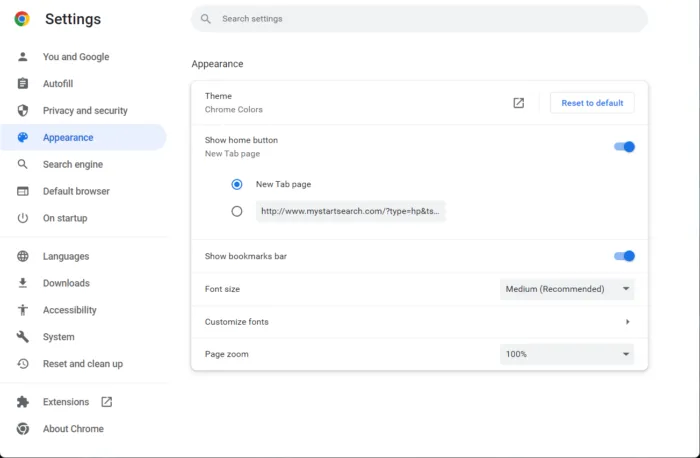
O Chrome oferece algumas configurações no menu de personalização de fontes. Às vezes, modificar essas configurações pode ajudar a corrigir o texto que não é exibido corretamente no Chrome. Veja como:
- Abra o Chrome, clique nos três pontos no canto superior direito e clique em Configurações.
- Pesquise fontes na barra de pesquisa.
- As configurações de fonte aparecerão na parte inferior. Modifique-os de acordo com suas necessidades.
3] Habilitar/Desabilitar Aceleração de Hardware
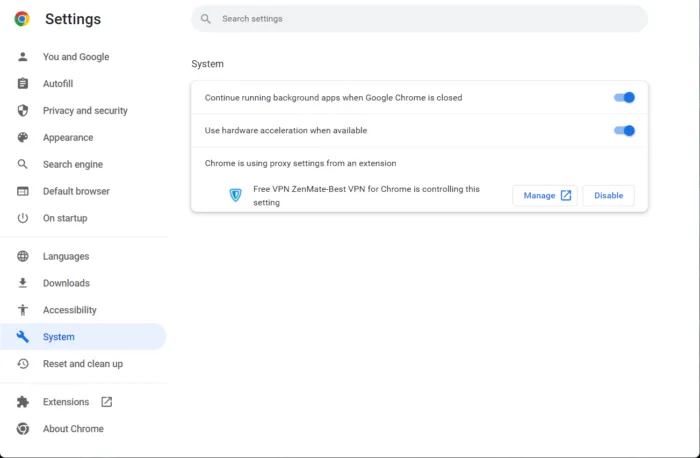
A aceleração de hardware no Google Chrome faz com que a GPU do seu dispositivo assuma tarefas específicas que a CPU não pode executar. Se você tiver uma GPU poderosa, habilitar a aceleração de hardware pode oferecer uma grande ajuda; caso contrário, desative-o. Aqui está como você pode ativar/desativar a aceleração de hardware:
- Abra o Chrome, clique nos três pontos no canto superior direito e clique em Configurações.
- Navegue até Sistema.
- Clique na chave de alternância ao lado de Usar aceleração de hardware quando disponível para ativá-la/desabilitá-la.
4] Modifique as configurações de aparência do Windows
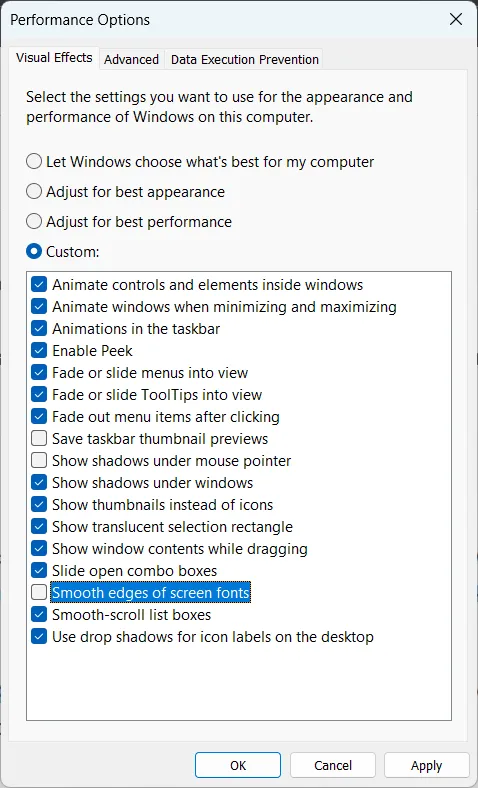
Se você ainda não conseguir corrigir o texto que não é exibido corretamente no Chrome no Windows, considere modificar as configurações de aparência do Windows. Eles oferecem aos usuários uma ampla variedade de configurações para personalizar a aparência e melhorar a aparência da área de trabalho e dos aplicativos. Veja como:
- Clique em Iniciar, procure por Aparência e abra Ajustar a aparência e o desempenho do Windows.
- Assim que abrir, desmarque a caixa ao lado de Smooth Edges of Screen Fonts.
- Clique em Aplicar para aplicar as alterações.
- Reinicie o Chrome e veja se o problema foi corrigido.
5] Atualize o Google Chrome
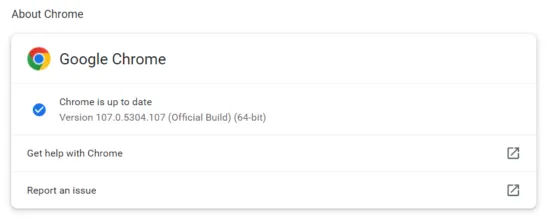
Podem ocorrer erros se você estiver usando uma versão desatualizada do Chrome. O Google lança atualizações regularmente para aprimorar a experiência de navegação dos usuários. Portanto, atualize seu navegador Chrome e verifique se o problema foi corrigido. Aqui está como você pode fazer isso:
- Abra o Chrome, clique nos três pontos no canto superior direito e abra Configurações.
- Clique em Sobre o Chrome na parte inferior.
- O Chrome agora procurará atualizações automaticamente e as instalará.
6] Redefinir o Chrome
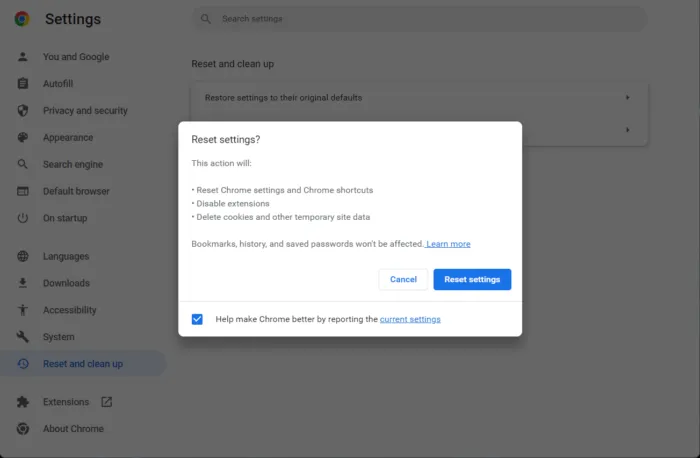
Se nenhum dos métodos mencionados acima puder ajudar a corrigir o texto que não é exibido corretamente no Chrome no Windows 11/10, considere redefinir o Chrome. Redefinir o Google Chrome restaurará todas as configurações para seus padrões originais. Veja como você pode redefinir o Chrome para suas configurações padrão.
Correção: tela do Google Chrome piscando
Por que o Chrome não está sendo exibido corretamente?
O Chrome pode enfrentar erros se a conexão com a Internet à qual você está conectado estiver instável. Por outro lado, usar uma versão desatualizada também pode desencadear vários erros no Chrome. Verifique sua conexão com a Internet e atualize o Chrome para a versão mais recente para corrigir a exibição incorreta do Chrome.
Como faço para corrigir texto estranho no Chrome?
O texto do Google Chrome pode ficar confuso devido a problemas de renderização de texto. Para corrigir esses problemas de renderização de texto, use o Cleartype Text Tuner. Se o erro não for corrigido, modifique as configurações de texto no Chrome e ative a aceleração de hardware. Seguindo estas etapas, os problemas de texto no Chrome devem ser corrigidos.



Deixe um comentário